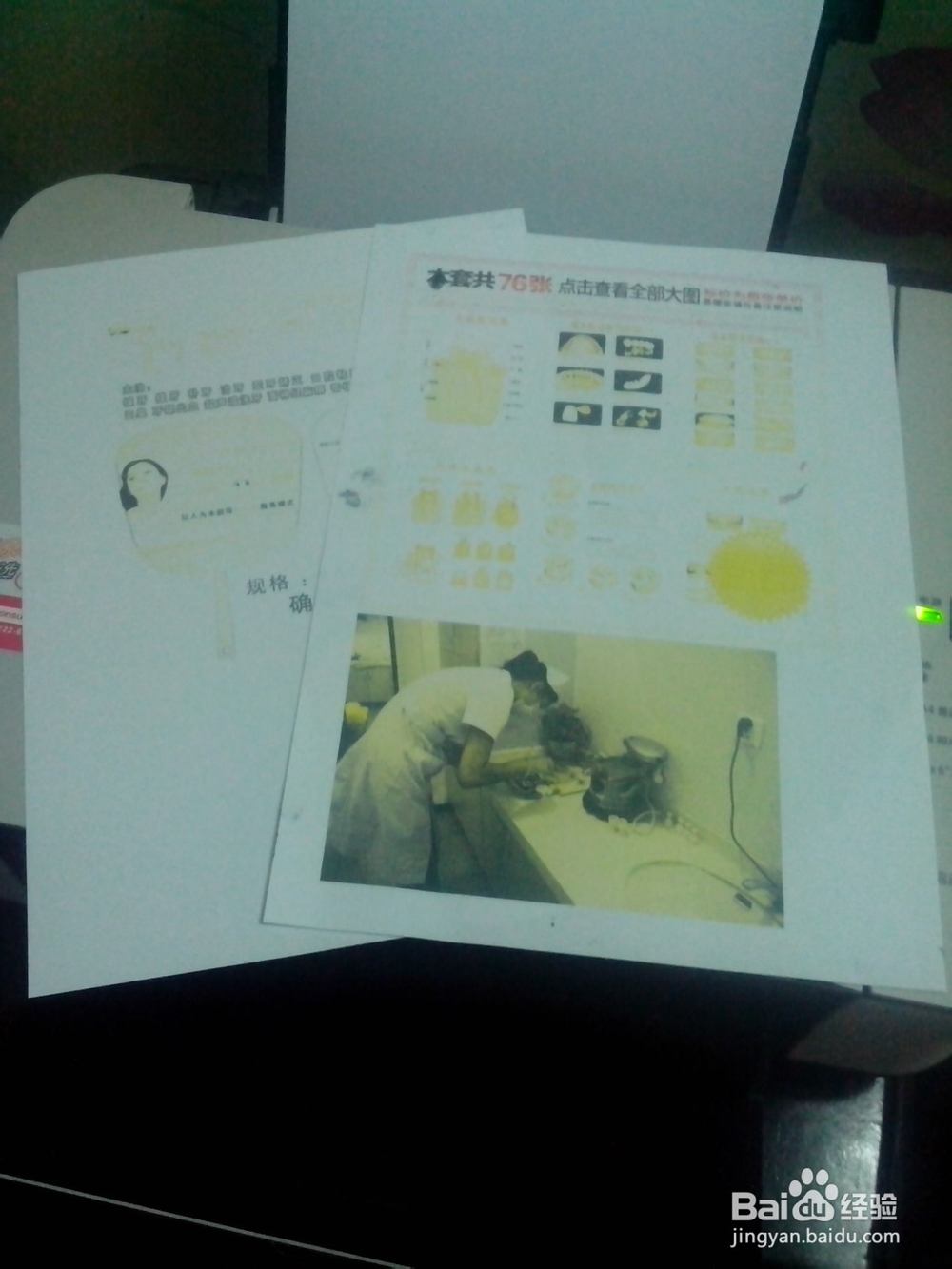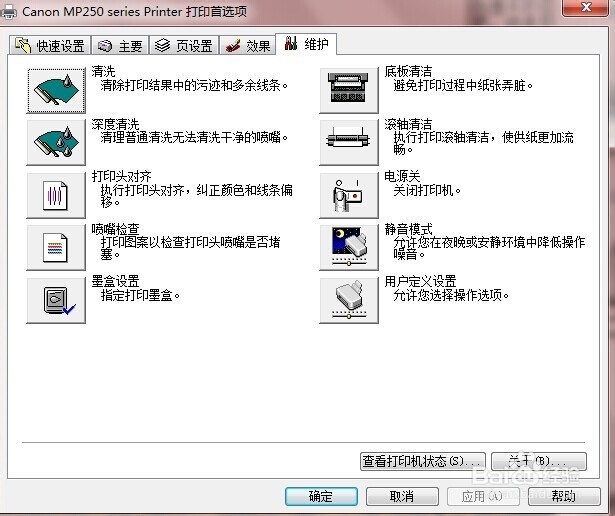1、初学者看到打印机打印的纸张出现颜色问题,马上应该想到的是彩色墨水用完了,需要加墨水了。所以接下来,打开打印机,拿出彩色墨盒(标志c的是彩色的,b是黑色的),加墨水(最好两个墨盒都加墨水)。
2、按照下面对应孔对应颜色图,加相应的墨水,千万不要加错墨水,我就因为以前不知道加墨水的位置,加错了,报废了一个墨盒。
3、接下来给大家看看我打印出现的问题,第一次打印踊辽嚏囱此图颜色很黄,但是我加了墨盒,打印的第二份,颜色还是一样的黄色,我认定不是墨盒出问题了,那么怎么解决呢?
4、下面所有步骤是针对那些已经加了墨水还出现问题的,我们打开电脑的“设备和打印机”。
5、双击你的打印机型号(我的是下图中的第一个),出现打印机对话框后,单击打印机——打印首选项,打开另一个对话框。
6、单击此对话框的“维护”一项,执行“清洗”操作。打印测试页,看看效果。然后再执行“喷嘴检查”操作,一般执行这两项后,问题就不大了。
7、给大家看看我打印的最后效果吧,对比一下,是不是差别很大呀!
8、因为是晚上写的经验,照的相,效果不是很好。但不影响步骤的操作!希望本篇经验帮到了你!